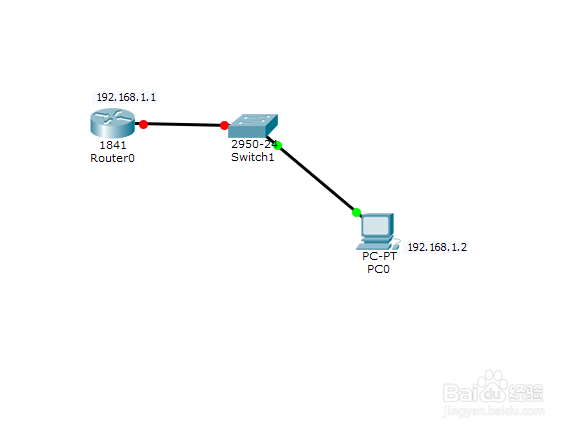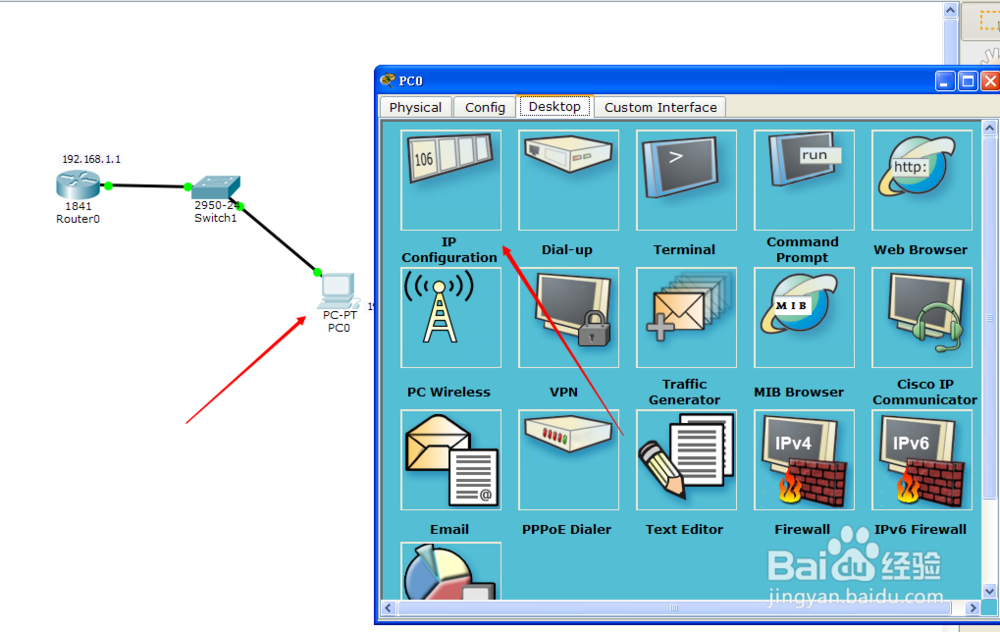一台路由器一台交换机和几台电脑是如何配置
1、首先打开模拟器,然后在如下图建路由、交换机和电脑,这里都是模拟器来的,所以随便连接。
2、然后在打开touter0路由器在单击cli可以可以tourer用户命令状态。
3、在输入命令,enable回车,在输入configure terminal回车进入到锾哩菸谷全局设置,在输入interfac髫潋啜缅e f0/0进入到接口模式,ip add 192.168.1.1 255.255.255.0 回车,这个就是配置路由IP了,在把端口开起,no shu回车键。
4、在回车用户模式#,exit可以退到用户模式。在ping 192.168.1.1 网蔡龇呶挞关看通不通如下图可以看到了!!!!这说明是通的,如果是.....是不通的。
5、然后在打开PC0,在单击ip configuration。
6、在配置PC端IP地址,IP是192.168.1.2,掩码是255.255.255.0,网关是192.168.1.1,配置好之后在关闭。
7、在打开run conmmand prompt。
8、在输入ping 192.168.1.1看是否能通,如下图可以看得出来是通的。
声明:本网站引用、摘录或转载内容仅供网站访问者交流或参考,不代表本站立场,如存在版权或非法内容,请联系站长删除,联系邮箱:site.kefu@qq.com。
阅读量:21
阅读量:87
阅读量:82
阅读量:67
阅读量:43